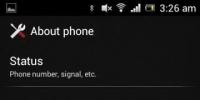Прошивка смартфона билайн смарт 2. Самостоятельная прошивка телефона билайн смарт
К слову, одним из основных условий продажи этих устройств является одновременное приобретение клиентом сим-карты Билайна с огромным количеством подключенных услуг – и предоплатой всего этого счастья. В итоге полная стоимость Смарт и Смарт 2 составляет не 490 рублей, а почти 2600.
Но вот предоплаченный период закончился, и хочется сменить оператора и сим-карту заодно. И тут выясняется, что смартфон вообще не хочет работать в «чужой» сети! Для разблокировки всех возможностей устройство просит ввести код, в противном случае пользователю остается разве что вернуть «симку» Билайна на место и продолжать пользоваться всеми насильно приобретенными услугами.
Но не стоит отчаиваться! Разблокировать смартфоны, отвязав их от оператора, можно. Для этого достаточно иметь компьютер, кабель и прямые руки. Ну а сама процедура разблокировки проста.
Самый простой способ разблокировать Билайн Смарт любого поколения
Если не хочется заморачиваться с разблокировкой самостоятельно, искать и скачивать соответствующие приложения и рисковать, можно поступить очень просто.
Достаточно наведаться в ближайший офис Билайна, прихватив с собой паспорт и девайс. Там попросят написать заявление на разблокировку – и через несколько дней вожделенный код прилетит смской на любой указанный номер.
Недостатков у этого способа несколько:
- Придется распрощаться с гарантией. Таковы уж условия Билайна.
- Разблокировка занимает несколько дней и требует визита в офис оператора.
- Требуется паспорт человека, который приобретал смартфон и сим-карту оператора.
Достоинства также имеются, и их два:
- Способ подходит для разблокировки всех видов смартфонов от Билайн./li>
- Способ не требует самостоятельной работы с устройством.
Но если не хочется ждать, нет паспорта человека, который приобрел собственно устройство или до ближайшего офиса Билайна несколько километров, всегда можно попробовать разблокировать смартфон вручную.

Разблокировка Билайн Смарт
Разблокировать смартфон Билайн Смарт элементарно. Для этого даже USB-кабель не нужен, достаточно иметь подключенный к интернету компьютер. О кодах .
Первое, что потребуется желающему разблокировать Билайн Смарт – программа Huawei Zte Doro Pantech Unlocker. Второе – IMEI смартфона, который можно узнав, набрав в приложении Телефон номер *#06#. Его лучше записать куда-нибудь – так будет проще пользоваться.
Итак, инструкция по разблокировке Билайн Смарт:
- Отключить антивирус. Вредоносного ПО в комплекте с программой нет, но некоторые особенно параноидальные «защитники» могут начать возмущаться.
- Распаковать архив в любое место, но лучше поближе к корню диска – например, по адресу C:\Unlocker\. Соответствующую папку придется создать своими руками.
- Запустить firedongle_cracked_huawei.exe, который находится в подпапке Huawei.
- Открыть вкладку Huawei Calc.
- В пункте Model в списке выбрать G6609
- В пункте IMEI ввести, соответственно, IMEI смартфона.
- Нажать кнопку Calc Codes.
- В окне над вкладками появится текст с IMEI смартфона и кодом NCK.
- Вставить сим-карту другого оператора в смартфон Билайн Смарт и дождавшись появления окошка с требованием кода ввести код NCK.
Всё! Смартфоном можно пользоваться.

Разблокировка Билайн Смарт 2
Билайн Смарт 2 в разблокировке сложнее, чем смартфон первого поколения. «Проблемы» появляются по ряду причин – во-первых, «просто» Смарт был разработан компанией Huawei, которая не слишком заботится о своих устройствах; во-вторых, устройство второго поколения работает под управлением Android 4.4 KitKat, которая также более защищена, чем предшественники.
Но разблокировать Билайн Смарт 2 возможно!

Для этого потребуются собственно компьютер (можно без интернета), смартфон и USB-кабель. Разблокировка ведется следующим способом:
- Скачать пакет Open C с инструментом для разблокировки и специальным драйвером.
- Распаковать его в любое место.
- Установить драйвер (Open_C_USB_Driver.exe) и утилиту (Open_C_Upgrade_Tool_Setup.exe), которые были в архиве.
- Запустить утилиту Open C Upgrade Tool.
- Подключить смартфон к ПК.
- Перевести смартфон в режим «Соединение с ПО на ПК», тапнув по соответствующему пункту в «шторке» из панели уведомлений.
- Если в окошке Open C Upgrade Tool появилась Connected на бирюзовом фоне, значит, всё сделано правильно. Осталась желто-зеленая Searching? Нужно проверить установку драйвера, переустановить его при необходимости, проверить смартфон, кабель, USB-разъем компьютера и т.д.
- Поставить галочку около пункта Erase CEFS . Нажать на кнопку Browse , в открывшемся окошке найти файл 4_EU_P821E10V1.0.0B06_DL . Он находится в папке с распакованным архивом.
- Если в окошке Open C Upgrade Tool надпись Connected сменилась на Ready – все сделано правильно.
- Наверху главного окна программы появится надпись, предупреждающая о необходимости отключить USB-устройства. Необходимо отключить всё, кроме клавиатуры и мыши.
- Появившаяся надпись будет предупреждать о том, что смартфон отключать нельзя. И действительно – до конца процесса ни в коем случае нельзя отключать смартфон от ПК.
- Нажать на кнопку Upgrade .
- Об окончании установки проинформирует окошко с надписью Upgrade the device succefully.
Смартфон перезагрузится самостоятельно, и после этого им можно будет спокойно пользоваться. Но лучше будет поставить другую прошивку, хотя это и не обязательно.
По сути, процесс разблокировки Билайн Смарт 2 схож с перепрошивкой. Заменяются практически все системные файлы, «открывается» bootloader. Потому перед тем, как начать разблокировку Билайн Смарт 2, стоит сделать бэкап всех нужных контактов, СМС и прочих личных данных, таких как фотографии и музыка.

За небольшие деньги. Они стоят максимум 3000 рублей, но при этом обеспечивают вполне сносное качество за такие деньги. Да, требовательному пользователю возможностей аппарата может оказаться недостаточно, ведь оперативной памяти в нём всего лишь 512 мегабайт, а размер экрана 4 дюйма при разрешении 800×480. Тем не менее, если вам нужна нетребовательная «рабочая лошадка», или вы хотите сделать подарок ребёнку, - это один из лучших вариантов, доступных на рынке.
Единственным недостатком этого телефона может оказаться то, что девайс заблокирован на работу только в сети оператора «Билайн». Кроме того, стандартная прошивка не всегда работает должным образом и время от времени может требоваться перепрошивка смартфона Билайн Смарт. В этой статье мы предоставим инструкцию, все необходимые ссылки и файлы для того, чтобы успешно перепрошить устройство в случае его некорректной работы. Кроме того, мы поделимся информацией, как разблокировать телефон для работы в сетях всех операторов.
Использовать Билайн Смарт с другими операторами? — Легко!
Выбор способа прошивки
Прошивка смартфона Билайн Смарт возможно несколькими способами: при помощи компьютера либо через режим Recovery на самом смартфоне.
- Через компьютер. Такой способ рекомендуем выбирать, если вам нужно использовать стандартную прошивку. В большинстве случаев он является наименее энергозатратным и самым надёжным.
- Через рекавери. Если вы хотите установить пользовательскую прошивку или какую-нибудь модификацию стандартной, это можно сделать с помощью режима Recovery. Для начала вам придётся позаботиться о получение root-прав и установить сторонний рекавери, - например, TWRP. Зато, потратив больше времени вначале, в дальнейшем вы сможете обходиться без компьютера.
Что понадобится для прошивки
Чтобы прошить свой смартфон Билайн Смарт, нужно позаботиться о том, чтобы у вас были все необходимые файлы и программное обеспечение для этого. Зависимо от выбранного вами способа прошивки, вам понадобятся соответствующие файлы.

При прошивке через компьютер:
- Драйверы для прошивки - понадобятся для того, чтобы компьютер смог корректно опознать ваше устройство.
- ADB драйверы - пригодятся в тех случаях, когда вам нужно будет управлять своим девайсом с помощью командной строки.
- - является основной утилитой, с помощью которой выполняется непосредственно прошивка мобильного устройства.
При прошивке без компьютера:
- Рут-права - для того, чтобы можно было устанавливать специальное программное обеспечение, а также пользовательское рекавери.
- Кастомный (пользовательский) рекавери, так как встроенный рекавери от разработчика не соответствует всем нашим нуждам, ведь он не предоставляет возможным устанавливать патчи и сторонние прошивки.
Подготовительный этап
- Качаем архив со всеми необходимыми файлами и распаковываем его в папку на жёстком диске компьютера.
- Проверяем содержимое папки: в ней вы увидите утилиту SP Flash Tool, архив для получения прав суперпользователя, scatter-файл с разметкой разделов файловой системы, драйвера для компьютера, образы пользовательского recovery и оригинального (на случай некорректной установки).
- Копируем архив BETA-SuperSU-v49.zip в корень карты памяти телефона.
- Запускаем приложение SP Flash Tool, нажимаем Download - Scatter loading и выбираем файл MT6572_Android_scatter.txt, после чего отмечаем галочкой пункт Recovery, выбираем файл TWRP в проводнике.
- Нажимаем Download, чтобы начать процедуру прошивки.
- Отключаем телефон Билайн Смарт и в выключенном состоянии подсоединяем к компьютеру.
- Система автоматически установит драйвера и начнётся прошивка. Надпись «Download OK» оповестит вас об успешном завершении процесса.
- Если по каким-то причинам они не будут установлены автоматически, перейдите в «Диспетчер устройств», найдите ваш девайс, дважды кликните по нему мышкой, перейдите в закладку «Драйвер» - «Обновить драйвер» - «Выполнить поиск драйвера на этом компьютере вручную», укажите папку, куда вы распаковали архив, и повторите пункты 4–6.
- Перезагружаем смартфон.
- Зажимаем кнопку повышения громкости и включения и переводим девайс в режим рекавери, выбрав соответствующий пункт в меню Boot Mode.
- В меню TWRP выберите «Установить» и выберите архив BETA-SuperSU-v2.49.zip, чтоб получить рут-права.
- Перезагрузитесь в меню устройства, где вы увидите приложение Super SU.
Процесс прошивки смартфона

Разблокировка Билайн Смарт для использования в любой сети
Если же вам не нужно полностью прошивать смартфон, так как он работает вполне нормально, можно разблокировать его для работы в сетях любого оператора . Выполнить это можно несколькими способами.
Способ 1
Берём паспорт, телефон Билайн Смарт, идём в ближайший салон сотовой связи «Билайн». Совершенно бесплатно, буквально в течение нескольких минут, вы получите код разблокировки. После перезагрузки смартфона будет запрошен код восстановления, который вы введёте и снимите блокировку.
Способ 2
Отправляем электронное сообщение по адресу [email protected], указав паспортные данные, свою фамилию, имя, отчество, модель смартфона, IMEI-код и контактный номер, на который придёт сообщение с кодом разблокировки. Шаблон письма вы сможете скачать внизу страницы.

Способ 3
- Открываем программу звонилки и вводим следующую комбинацию: *#*#3646633#*#*, после чего откроется инженерное меню.
- Переходим в Connectivity - CDS Information - Radio Information - Phone , после чего вводим AT+ EGMR=1,7,»357351070596198″ и жмём Send.
- Вставляем карту другого оператора и перезагружаемся.
- После запроса вводим код 49954789.
- Чтобы восстановить родной IMEI, повторяем пункты 1-2, только вводим команду AT+ EGMR=1,7,»IMEI вашего телефона».
- Перезагружаемся.
Заключение
Прошивка и разблокировка смартфона Билайн Смарт не является чем-то сложным, и если вы хоть немного дружите с компьютерами, у вас всё прекрасно получится. Как бы то ни было, вполне возможно обойтись без похода в сервисный центр. В комментариях напишите нам, удалось ли вам прошить или разблокировать свой телефон Билайн Смарт.
И привлекает он большое количество людей своей ценой. При этом «Билайн Смарт 2» характеристики имеет весьма неплохие, а по большей части и превосходящие параметры других устройств соответствующей ценовой категории. Несмотря на то что этот телефон заблокирован для использования только на сим-карты «Билайн», его можно прошить, после чего использовать с симками других мобильных операторов.
«Билайн Смарт 2»: характеристики основные
Если вы покупаете телефон по акции от оператора, это не значит, что он будет низкого качества. Практика покупки телефона с контрактом с оператором пришла к нам из Америки. Там по таким акциям можно купить IPhone за треть цены. Например, модель 5S обходится с контрактом всего за 199 долларов. Однако у нас контракты заключаются бессрочные, и операторы просят при покупке внести плату за несколько месяцев вперед.
При рассмотрении «Билайн Смарт 2» характеристики его можно оценить как достаточно приемлемые. За ту цену, которую вам пришлось внести за устройство вместе с вы получаете смартфон с четырёхдюймовым
Дисплей у данного устройства достаточно четкий и отображает 16 миллионов цветов в разрешении 800 на 480. Из этого дисплея можно назвать также и хороший угол обзора. Можно установить яркость, которая будет наиболее комфортной. В целом дисплей является сильной стороной данного устройства. Сенсорная мультитач-система откликается сразу, не приходится нажимать на неё по несколько раз, что также не может не радовать. Телефон удобно лежит в руке и имеет небольшой вес - всего 124 грамма. В качестве недостатка можно указать лишь зернистую поверхность задней крышки корпуса. Существенной недоработкой это сочтут лишь те, кто не любит такое оформление. Между тем такая крышка помогает удержать телефон. У начинки «Билайн Смарт 2» характеристики тоже весьма неплохие для его ценовой категории. Прежде всего, хорош двухъядерный процессор с частотой 1.2 гигагерц. С помощью него можно без проблем посещать страницы в интернете, просматривать фото и видео (в том числе из сети). Оперативной памяти всего 512 Мб, но при работе с обыкновенными приложениями, которые не требуют высокой производительности, этого ресурса вполне достаточно, и откликается гаджет очень быстро.
Встроенные носители

Внутренней памяти у смартфона всего 4 Гб, однако этого достаточно для небольшого количества нетяжелых приложений. Для хранения информации, например музыки, можно поставить SD-карту емкостью до 32 Гб. Также на карте можно хранить фотографии, которые сделаны с помощью камеры 3 Мп без вспышки. При помощи «Билайн Смарт 2» фото по качеству можно сделать достаточно приемлемое, несмотря на небольшое количество пикселей. В приложении, которое отвечает за работу камеры, можно выбрать различные установки по своему желанию.
Какие опции содержит стандартная «Билайн Смарт 2» прошивка?
Для того чтобы пользователю было удобнее работать с сетью «Билайн», в смартфоне предустановлены специальные приложения. Среди них есть антивирусник от Eset, который достанется вам совершенно бесплатно. Есть и приложения, которые разработали специалисты «Билайн». С помощью них можно изменить гудок, прослушивать музыку и подключать услуги.

Многие хотят изменить стандартную прошивку, чтобы смартфон приобрел новые качества, и это возможно сделать, но стабильной работы после этой манипуляции никто не гарантирует.
Отдельно стоит отметить опцию «Мобильное ТВ», которая идет вместе с остальными программами. Когда смартфон только подключается к видеопотоку, изображение и звук немного притормаживают, но через несколько секунд ТВ начинает показывать не хуже, чем спутниковое.
Как разблокировать «Смарт 2 Билайн»
Если вы хотите работать с симкой другого оператора, то в ZTE предусмотрено введение кода разблокировки телефона, который можно докупить отдельно. Делается это через официальный сайт производителя. Туда можно обратиться через посредников (существует несколько площадок, из которых стоит выбирать проверенную).
NSK
Код вам будет предоставлен не сразу, в некоторых случаях необходимо ждать до 4 суток. Дело в том, что он получается при помощи официальной базы производителя. Цена кода NSK также обусловлена тем, что делается все официально, и производитель также код предоставляет за определенную плату. При этом с экономической точки зрения выгоднее, если на «Билайн Смарт 2» разблокировка происходит при помощи кода.

Она не потребует и трудозатрат. При этом из всей суммы, которую попросят вас уплатить за новый телефон в салоне связи оператора, большую часть составляют услуги связи. Если сложить сумму, которую вы отдадите за сам смартфон и цену кода, то в любом случае получится выгоднее, чем покупка устройства, которое может использоваться с другими картами.
Как прошить «Билайн Смарт 2»

Несмотря на то что стоковая прошивка по праву считается самой стабильной в работе, многие ищут возможность улучшить работоспособность телефона или исправить его недостатки при помощи новых прошивок. Поможет смена ПО и для того, чтобы гаджет мог работать со всеми симками. У телефона «Билайн Смарт 2» разблокировка возможна не только при помощи кода, но и путем смены прошивки. Этот способ требует небольшого количества знаний, умений и Root-права. Однако менять прошивку самостоятельно вы можете только на свой страх и риск, так как официальных версий на настоящий момент не существует.
В чем отличие обыкновенной прошивки от CyanogenMod
Прежде всего, у «Билайн Смарт 2» прошивка системы заблокирована на использование сим-карты одного оператора. У модифицированной прошивки CyanogenMod, наиболее популярной у пользователей, которые решили улучшить работоспособность своего аппарата, проблемы использования одного оператора не существует. Кроме того, при помощи неё можно получить более совершенное устройство в плане соответствия железа системе гаджета. Можно решить при помощи перепрошивки и ситуацию, когда «Билайн Смарт 2» не включается. Не обязательно устанавливать для этого модифицированную прошивку, достаточно поставить официальную от ZTE.
Как установить на смартфон прошивку?
Инструкция «Смарт 2 Билайн» не предусматривает того, что пользователь будет самостоятельно изменять программное обеспечение на устройстве. Следует отметить, что существует также несколько стандартных алгоритмов для таких случаев. Для того чтобы разблокировать телефон «Билайн Смарт 2», вам потребуется сбросить прошивку при помощи утилиты Open C Upgrade Tool. Прежде всего необходимо установить эту программу на ваш настольный компьютер, чтобы потом через него обновить прошивку устройства. Теперь вам необходимо будет разрешить устройству и соединить его с персональным компьютером. После этих манипуляций программа Connected должна увидеть и определить ваш телефон. Затем в окне программы необходимо пометить маркером пункт Erase CEFS. Далее необходимо указать путь к папке с версией прошивки. Как только все будет готово, в окне вы увидите статус «Ready».

Важно, чтобы на этот момент к ПК был подключен только телефон. Другие устройства могут выйти из строя. До окончания установки ни в коем случае нельзя прерывать соединение, так как в этом случае работать устройство не будет, и в некоторых случаях может потребоваться помощь мастера из сервисного центра для того, чтобы оно вновь начало работу. Для того чтобы начать установку ПО, необходимо нажать на кнопку «Upgrade». По окончании работы программы вы увидите окно с сообщением о том, что обновление было успешно завершено. А чтобы определить, успешно ли прошла разблокировка, необходимо вставить сим-карту любого оператора и проверить ее работоспособность. Обычно только этой меры хватает для того, чтобы телефон поддерживал всех операторов.
Разблокировка при помощи Cyanogenmod
Для того чтобы установить этот модификатор прошивки, вам необходимо скачать на карту памяти прошивку и gapps. Распространяются они обыкновенно в архивах, так их и необходимо разместить на карте. Обратите внимание, что название папки, в которой размещается архив, должно быть написано латинскими буквами. Архив CWM необходимо распаковать в корень любого диска, после чего телефон в режиме "recovery" необходимо подключить к ПК. Запустите файл формата bat, после чего прошивка вашего устройства начнется, по окончании работ телефон будет перезагружен. Если корректно прошивка не закончилась, и появилось сообщение «waiting for device», то необходимо предпринять еще несколько действий для восстановления работоспособности своего устройства.
Тем, у кого на настольном ПК установлена операционная система Windows 7 или 8, необходимо открыть список всех устройств и найти в нем Android. В меню выберите пункт и найдите его самостоятельно. Чаще всего драйвер хранится под именем или в папке ZTE Android adb interface.
Пользователям ХР необходимо дополнительно скачать драйвер и установить его на ПК.
После того как загрузка с ПК закончилась, необходимо загрузить смартфон в режиме отладки и проделать все Wipe-процедуры. Затем можно приступать к установке данных из архивов. Начинайте с CWM, а потом устанавливайте gapps. По окончании установки проведите процедуру перезагрузки системы (reboot).
Свобода выбора
После загрузки смартфона вы обнаружите, что он может работать с любой симкой, а также установленный мод. Данная прошивка способна решить повальную проблему сохранения приложений и их данных на SD-карте, поэтому её очень часто используют пользователи.
Как устранить возможные баги при работе с нестандартными прошивками

После того как будет установлена модифицированная прошивка, пользователь может не только оценить её преимущества, но и найти массу недостатков. Способов избежать этого не много, так как производитель не рекомендует использовать неофициальное ПО, а разработчики мода не гарантируют работоспособности. Прежде всего, используйте для установки самые свежие прошивки. Если телефон работает нестабильно, то лучше всего прошить его обратно в стоковое ПО. Не стоит проводить прошивку, не имея опыта в этой сфере, так как при отсутствии его вместо увеличения производительности можно получить совсем нерабочий аппарат.
В отличие от модифицированных, заводские прошивки отличаются более высоким качеством, но продуктивность их чаще всего гораздо ниже. Надеемся, информация, изложенная в статье, была для вас полезной.
Одним из трендов современности становится выпуск на рынок так называемых операторских мобильников, смартфонов, планшетов, роутеров и т. п. Под этим термином скрываются вполне реальные устройства, известных в мобильном мире производителей, только реализуемые на рынке под брендом компании-поставщика услуг связи. Они обладают ограниченным функционалом, что компенсируется, на первый взгляд, более низкой ценой. Главным недостатком Билайн Смарт 2, Билайн Dual, Beeline Tab Pro, Beeline Smart Box и других подобных гаджетов является поддержка лишь операторской SIM-карты, что и должна исправить прошивка.
Подводные камни
Не секрет, что для большинства потенциальных покупателей указанных выше мобильных устройств главным критерием становится не функционал, а сверхдоступная цена. К примеру, для Билайн Смарт она в рамках акции составляла всего 490 рублей, для Смарт 2 – около 2600 рублей, для Smart Box – 2500 рублей. Естественно, при этом абонента «попросят» согласиться на полный букет дополнительных услуг, совершив еще и предоплату. Все это, впрочем, в подсознании владельца терпимо и компенсируется возможностью обладания довольно неплохого, как для таких денег, аппарата.
Главный недостаток подобной сделки открывается лишь потом, когда пользователь обнаружит, что SIM-карты других операторов не поддерживаются. Единственным способом устранить его, является прошивка. Это ни что иное, как переустановка используемого аппаратом программного обеспечения, операционной системы. О том, как можно осуществить подобную операцию, рассмотрим на примере следующих гаджетов:
- Билайн Смарт 2 – второе поколение смартфонов производства компании Huawei;
- Билайн Dual – бюджетный двухсимочный телефон с физической QWERTY-клавиатурой от компании Alcatel;
- Beeline Tab Pro – операторский планшет под управлением ОС Android0 Lollipop;
- Beeline Smart Box – .
Смартфон
Прошивка гаджета Билайн Смарт 2, как и его предшественника возможна одним из двух основных способов:
- Официальный, предполагающий обращение в офис компании;
- Самостоятельный, базирующийся на использовании программного пакета Open C.
Первый вариант подходит для абсолютно всех гаджетов под этим брендом, в том числе и для роутера Smart Box. Его осуществление начинается с обращения в любой из офисов оператора. В течение нескольких дней на Билайн Смарт 2 придет SMS-сообщение, содержащее необходимый код. С гарантией от бренда придется распрощаться, но это вряд ли сильно расстроит абонента.
Самостоятельная разблокировка Смарт 2 потребует установки USB драйвера и утилиты Open C Upgrade Tool. После ее запуска необходимо подключить смартфон к компьютеру в режиме «Соединение с ПО на ПК».
В окне утилиты должна появиться строка «Connected», в противном случае придется переустановить драйвера или проверить работоспособность гарнитуры. В поле «Erase CEFS» ставится галочка, и через кнопку «Browse» подгружается файл 4_EU_P821E10V1.0.0B06_DL из распакованной папки. Если системный статус изменился на «Ready», то отключаются все устройства USB, кроме Билайн Смарт 2, клавиатуры и мыши.
После этого нажимается кнопка «Upgrade» и начинается обновление. Оно должно завершиться информационным сообщением «Upgrade the device successfully» и перезагрузкой аппарата Смарт 2.
Телефон
Бюджетная трубка Билайн Dual или Alcatel OT-385dx, как окажется при серфинге интернета, довольно проблемный в части самостоятельной разблокировка аппарат. Большинство поисковых запросов сводятся к тому, чтобы предоставить сервисному ресурсу, например, UO5OQ.com, установочные данные для расчета/генерации требуемого NCK-кода. В качестве них выступают IMEI телефона Dual и ID-номер провайдера. Найти их можно под крышкой батарейного отсека.
Ввод кода для Dual допускается не более 10 раз, после чего он полностью заблокируется. Согласно рекомендациям указанного выше ресурса, все необходимо делать на включенном без SIM-карты устройстве. НА клавиатуре набирается сервисная команда #0000*NCK#, где NCK – это и есть сгенерированный код разлочки Dual.
Существует также вариант ввода, при котором в главный слот устанавливают стороннюю SIM-карту, после чего телефон сам выдаст запрос на ввод кода сети.
Планшет
Tab Pro – это сравнительно недорогой планшет, который, тем не менее, имеет современную ОС Android 5.0 Lollipop. Это, собственно говоря, и создает основные трудности в процессе самостоятельной разблокировки устройства. Вариантов здесь, по сути, два и все они не бесплатные:
- Обратиться в любой авторизованный центр поддержки абонентов с заявлением и получить в замен на отказ от гарантии код разблокировки;
- Обратиться на один из многочисленных (лучше проверенных) ресурсов в интернете, где по IMEI Tab Pro и за оговоренную плату сгенерируется код.
И в первом, и во втором случае для его ввода потребуется вставить в главный слот Таб Pro стороннюю SIM-карту и после запроса на код сети ввести полученную комбинацию.